インターネット設定の基本
ADSLや光ファイバーなどのインターネット設定は、大きく分けて2通りあります。
プロバイダのIDとパスワードを利用して接続することを PPPoE接続といいます。PPPoE接続は、パソコン側で行う場合とルーター側で行う場合があります。モデムとパソコンをつないで接続する方法と、ルーターを経由して接続する方法です。
近年は、ルーターを経由して接続する方法が一般的です。この場合ルーターにIDやパスワードの設定を行います。
利用しているインターネット環境が、ルーター経由かそうでないかは回線業者に問い合わせるか、ipconfigを使うことで知ることができます。
パソコンに設定
まずモデムとパソコンをLANケーブルで接続します。
ネットワークを右クリック→プロパティ。
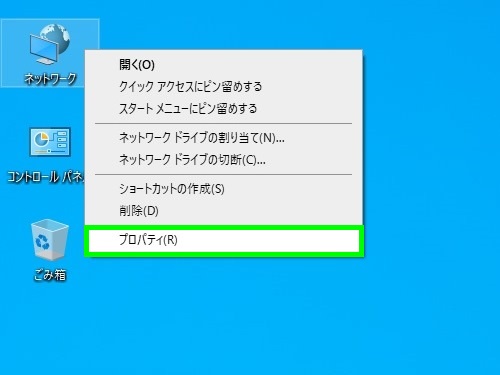
ネットワークと共有センター。新しい接続またはネットワークのセットアップ。
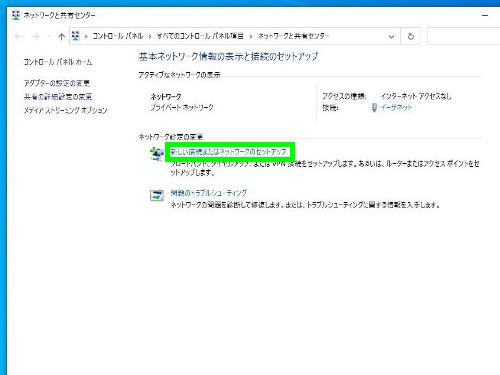
インターネットの接続を選択して次へ。
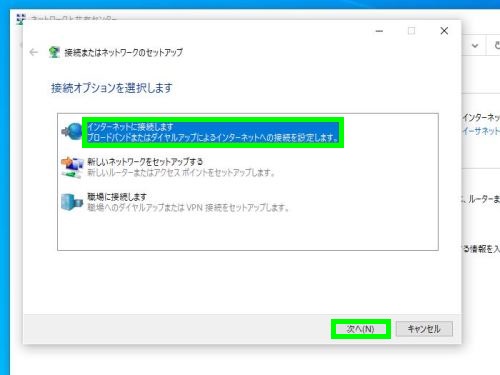
ブロードバンド(PPPoE)をクリック。
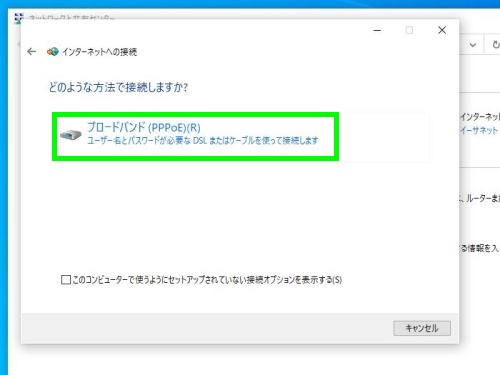
プロバイダのユーザー名とパスワードを入力します。ユーザー名は、認証IDのようになっていることがあります。
パスワードを記憶するにもチェックを入れます。チェックを入れていない場合、パソコンを起動する度にパスワード入力などがあります。またパソコンでユーザーアカウントを複数作成している場合、他の人がこの接続を使うことを許可するにチェックを入れます。
接続名は、そのまま何も入力しなければ、デフォルトのブロードバンド接続という名前が使われます。
入力後、接続。
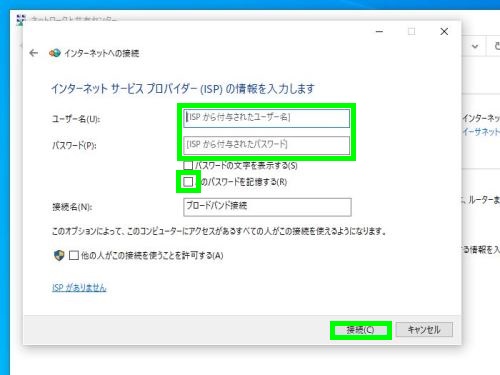
インターネット接続のテストが行われます。
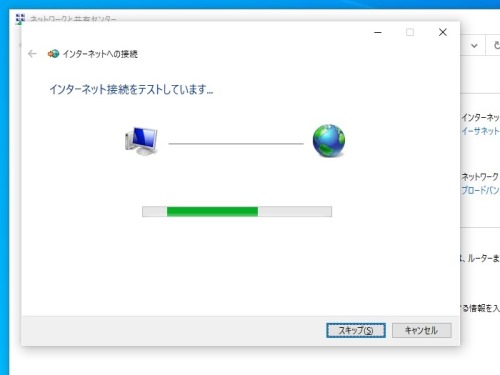
インターネット接続の確認を行うことができます。問題がなければ画面を閉じます。
インターネット接続が確立しない場合は、入力が間違っている可能性があります。前の画面に戻り、ユーザー名とパスワードを再度確認します。
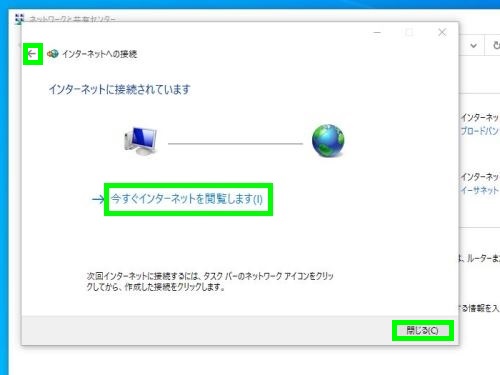
タスクバー右端のネットワークアイコン。
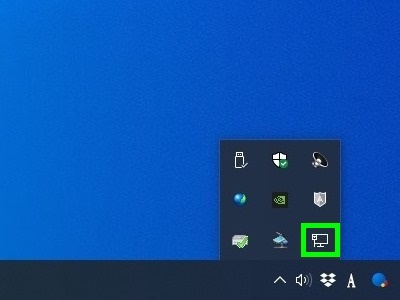
ネットワークアイコンをクリックすると、接続状況が表示されます。
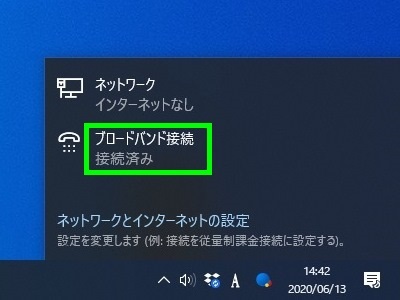
パソコンを再起動させたり、新たに起動させた場合は接続は切れている状態です。ネットワークアイコンをクリックします。
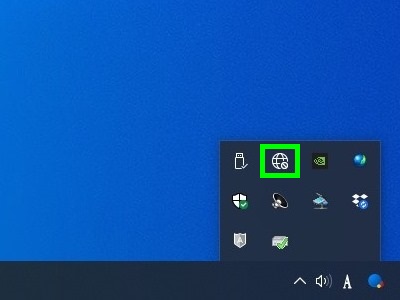
接続名、この例では ブロードバンド接続をクリック。
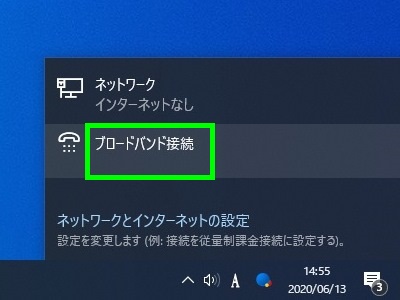
再度、ブロードバンド接続をクリック。
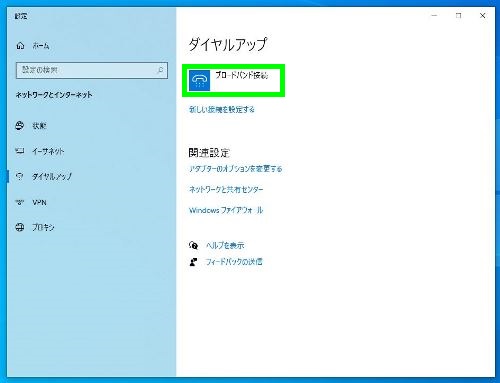
接続をクリック。
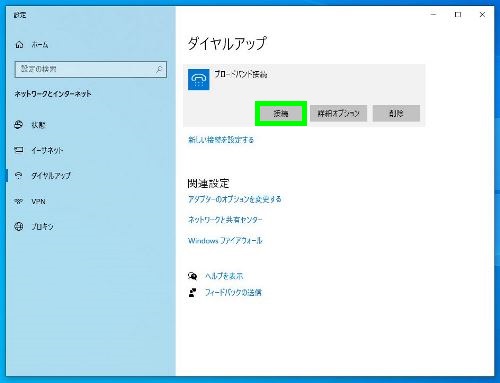
接続済みになります。
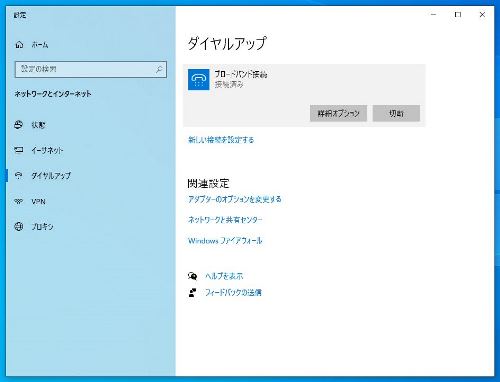
作成した設定情報などを削除する場合は、この画面から行うことができます。
このようにモデムとパソコンを接続している場合は、パソコン側で設定を行います。また、ルーターのPPPoEブリッジ機能が有効の場合も、この方法でパソコン側でPPPoE設定を行うことができます。
ルーターに設定
一般的なインターネット接続は、現在 ルーターによる接続が主流となっています。
ルーターとパソコンを接続し、ルーターにログインして設定を行います。入力するのは、プロバイダのユーザー名とパスワードであり、パソコンに設定する場合と同じです。
ルーターへのログイン方法や設定方法はメーカーごとに異なりますが、ルーターにプロバイダのIDやパスワードを入力するという作業は同じです。
ルーター設定の例。
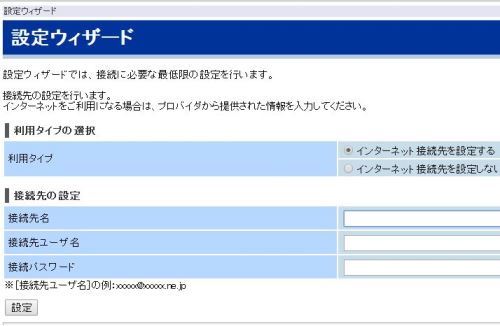
一度ルーターに設定すると、ルーターがインターネットへの接続を維持するため、パソコン側で接続の操作などを行う必要はありません。LANケーブルを繋いでいる状態であれば、インターネットには常時接続されています。
また、ルーターは複数台のパソコンを繋いで同時にインターネットをすることもできます。